Como excluir LOWPRICE ransomware e acessar arquivos bloqueados
LOWPRICE ransomware: Processo de Remover Simples
LOWPRICE ransomware é um malware criptográfico perigoso que pertence à família Phobos ransomware. Uma equipe de criminosos cibernéticos criou especialmente essa ameaça perniciosa com o único motivo de criptografar os dados dos usuários e, em seguida, forçá-los a pagar uma quantia de resgate pelas ferramentas de descriptografia. Este terrível vírus de bloqueio de arquivos usa um algoritmo criptográfico muito forte para bloquear imagens, vídeos, áudios, documentos, apresentações, etc. e os torna completamente inacessíveis. Durante o processo de criptografia, ele também renomeia os dados comprometidos adicionando a ID exclusiva das vítimas, o nome de usuário do ICQ messenger / VoIP (Voice over Internet Protocol) do invasor e anexando a extensão “.LOWPRICE” a cada um deles.
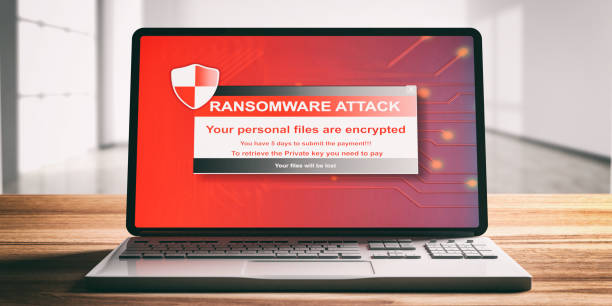
LOWPRICE ransomware pede que as vítimas entrem em contato com os invasores:
Após completar o processo de criptografia, o LOWPRICE ransomware exibe algumas notas de resgate em uma janela pop-up “info.hta” e no arquivo de texto “info.txt”. Estas notas informam as vítimas sobre o ataque e também as instruem a entrar em contato com os criminosos através do e-mail [email protected] ID ou @SAFEPLACE (ICQ). A mensagem também deve conter seu ID. Se a comunicação não for iniciada dentro de 72 horas após o ataque, as vítimas são ameaçadas de que os dados serão vendidos aos seus concorrentes ou divulgados na Darknet. Além disso, renomear os arquivos infectados ou tentar descriptografá-los com algumas ferramentas de terceiros pode levar à perda permanente de dados.
Nunca confie nos invasores:
Embora, na maioria dos casos, os arquivos criptografados por LOWPRICE ransomware ou outros cripto-vírus não possam ser acessados sem a interferência dos invasores, ainda assim, não há necessidade de entrar em contato com essas pessoas. Seu único propósito é roubar o dinheiro do resgate ilícito das vítimas; eles não estão no negócio de recuperação de dados. Normalmente, os criminosos pedem uma grande quantia de resgate dos usuários vitimados em troca das ferramentas de descriptografia. No entanto, os usuários normalmente pagam a taxa exigida, mas não recebem nada em troca. Portanto, nunca confie em tais criminosos e concentre-se na remoção de LOWPRICE ransomware do computador imediatamente.
Recuperar dados do backup:
Para recuperação de dados, você pode usar o backup armazenado em qualquer local externo. Infelizmente, muitas pessoas não percebem a importância de criar e manter backups até que eles precisem, mas não está lá. No entanto, na ausência de um backup apropriado, ainda há uma chance de restaurar os arquivos comprometidos usando um aplicativo de recuperação de arquivos genuíno e poderoso.
Maneiras de espalhar LOWPRICE ransomware:
A forma mais comum de espalhar o LOWPRICE ransomware é por meio de e-mails de phishing enviados por criminosos aos milhares em campanhas de malspam. Esses e-mails enganosos geralmente são disfarçados como cartas importantes de algumas empresas conhecidas, mas geralmente contêm anexos maliciosos. Os arquivos viciosos anexados podem estar em vários formatos, por exemplo, documentos PDF e Microsoft Office, arquivos (ZIP, RAR, etc.), executáveis (.exe, .run, etc.), JavaScript e assim por diante. Assim que os destinatários abrem ou executam o arquivo virulento, ele aciona a instalação do malware.
Portanto, é muito importante não abrir e-mails irrelevantes vindos de fontes desconhecidas, pois você nunca sabe o que eles contêm. Mover, você deve confiar apenas em sites oficiais e links diretos para downloads de software e evitar o uso de redes ponto a ponto e outros downloaders de terceiros. Se o seu dispositivo já estiver infectado com este cripto-malware, você deve remover LOWPRICE ransomware da máquina sem perder tempo.
Texto apresentado na janela pop-up:
Olá, senhor! Não se preocupe, seus arquivos estão seguros, mas você não pode usá-los antes de nossa cooperação
Infelizmente para você, uma grande falha de segurança de TI deixou você vulnerável a ataques, seus arquivos foram criptografados
Podemos fornecer todas as garantias de descriptografia e informações importantes para melhorar suas habilidades de TI
O preço da descriptografia depende da rapidez com que você nos escreverá
Se você deseja restaurar seus arquivos escreva para o nosso e-mail – [email protected]
Se não respondermos durante 3 horas contacte-nos através do ICQ que funciona 24 horas por dia, 7 dias por semana
Instale o software ICQ em seu PC aqui xxps: //icq.com/windows/ ou no telefone móvel da Appstore / Google Play Market pesquise por “ICQ”
Escreva para nosso ICQ @SAFEPLACE hxxps: //icq.im/SAFEPLACE/
Escreva o seu ID no título da sua mensagem –
Atenção!
Não renomeie arquivos criptografados.
Não tente descriptografar seus dados usando software de terceiros – isso pode causar perda permanente de dados.
Estamos sempre dispostos a colaborar e encontrar a melhor forma de solucionar o seu problema.
Quanto mais rápido você escrever – mais condições favoráveis serão para você.
Nossa empresa valoriza sua reputação. Damos todas as garantias de descriptografia de seus arquivos.
SE NÃO VER MENSAGENS DE VOCÊ EM 72 HORAS – VENDEREMOS SUAS BASES DE DADOS E INFORMAÇÕES IMPORTANTES PARA SEUS CONCORRENTES E OUTROS HACKERS NO DARKNET.
Texto apresentado no arquivo “info.txt”:
Olá meu querido amigo
Infelizmente para você, uma grande falha de segurança de TI deixou você vulnerável a ataques, seus arquivos foram criptografados
Se você deseja restaurá-los, escreva para o nosso e-mail – [email protected]
Se não obtiver resposta durante 3 horas escreva para o nosso ICQ que funciona 24 horas por dia, 7 dias por semana
Instale o software ICQ no seu PC hxxps: //icq.com/windows/ ou no seu celular pesquise na Appstore / Google market ICQ
Escreva para nosso ICQ @SAFEPLACE hxxtps: //icq.im/SAFEPLACE
Atenção!
Não renomeie arquivos criptografados.
Não tente descriptografar seus dados usando software de terceiros, isso pode causar perda permanente de dados.
Estamos sempre dispostos a colaborar e encontrar a melhor forma de solucionar o seu problema.
Quanto mais rápido você escrever, mais favoráveis serão as condições para você.
Nossa empresa valoriza sua reputação. Damos todas as garantias de descriptografia de seus arquivos
SE NÃO VER MENSAGENS DE VOCÊ EM 72 HORAS – VENDEREMOS SEUS BANCOS DE DADOS E INFORMAÇÕES IMPORTANTES PARA SEUS CONCORRENTES, DEPOIS QUE VOCÊ VERÁ EM OPEN SOURCE E DARKNET
Respeitamos o seu tempo e aguardamos uma resposta da sua parte
diga o seu ID único
Oferta especial
LOWPRICE ransomware pode ser uma infecção assustadora do computador que pode recuperar sua presença repetidamente, pois mantém seus arquivos ocultos nos computadores. Para conseguir uma remoção sem problemas desse malware, sugerimos que você tente um poderoso scanner antimalware Spyhunter para verificar se o programa pode ajudá-lo a se livrar desse vírus.
Certifique-se de ler o EULA, o Critério de Avaliação de Ameaças e a Política de Privacidade do SpyHunter. O scanner gratuito do Spyhunter baixou apenas as varreduras e detecta as ameaças presentes dos computadores e pode removê-las também uma vez, no entanto, é necessário que você espere pelas próximas 48 horas. Se você pretende remover instantaneamente os itens detectados, precisará comprar sua versão de licenças que ativará o software completamente.
Oferta de Recuperação de Dados
Sugerimos que você escolha seus arquivos de backup criados recentemente para restaurar seus arquivos criptografados. No entanto, se você não tiver nenhum desses backups, tente uma ferramenta de recuperação de dados para verificar se pode restaurar os dados perdidos.
Detalhes sobre antimalware e guia do usuário
Clique aqui para Windows
Clique aqui para Mac
Etapa 1: Remover LOWPRICE ransomware através do “Modo de segurança com rede”
Etapa 2: Excluir LOWPRICE ransomware usando a “Restauração do sistema”
Etapa 1: Remover LOWPRICE ransomware através do “Modo de segurança com rede”
Para usuários do Windows XP e Windows 7: Inicialize o PC no “Modo de Segurança”. Clique na opção “Iniciar” e pressione F8 continuamente durante o processo de inicialização até que o menu “Opções avançadas do Windows” apareça na tela. Escolha “Modo de segurança com rede” na lista.

Agora, um windows homescren aparece na área de trabalho e a estação de trabalho agora está trabalhando no “Modo de segurança com rede”.
Para usuários do Windows 8: Vá para a “Tela inicial”. Nos resultados da pesquisa, selecione configurações, digite “Avançado”. Na opção “Configurações gerais do PC”, escolha a opção “Inicialização avançada”. Mais uma vez, clique na opção “Reiniciar agora”. A estação de trabalho é inicializada no “Menu de opções de inicialização avançada”. Pressione o botão “Solucionar problemas” e, em seguida, o botão “Opções avançadas”. Na “Tela de opções avançadas”, pressione “Configurações de inicialização”. Mais uma vez, clique no botão “Reiniciar”. A estação de trabalho agora será reiniciada na tela “Configuração de inicialização”. Em seguida, pressione F5 para inicializar no modo de segurança em rede

Para usuários do Windows 10: Pressione no logotipo do Windows e no ícone “Energia”. No menu recém-aberto, escolha “Reiniciar” enquanto mantém pressionado continuamente o botão “Shift” no teclado. Na nova janela aberta “Escolha uma opção”, clique em “Solucionar problemas” e depois em “Opções avançadas”. Selecione “Configurações de inicialização” e pressione “Reiniciar”. Na próxima janela, clique no botão “F5” no teclado.

Etapa 2: Excluir LOWPRICE ransomware usando a “Restauração do sistema”
Faça login na conta infectada com LOWPRICE ransomware. Abra o navegador e baixe uma ferramenta anti-malware legítima. Faça uma verificação completa do sistema. Remova todas as entradas detectadas maliciosamente.
Oferta especial
LOWPRICE ransomware O LOWPRICE ransomware pode ser uma infecção assustadora do computador que pode recuperar sua presença repetidamente, pois mantém seus arquivos ocultos nos computadores. Para conseguir uma remoção sem problemas desse malware, sugerimos que você tente um poderoso scanner antimalware Spyhunter para verificar se o programa pode ajudá-lo a se livrar desse vírus.
Certifique-se de ler o EULA, o Critério de Avaliação de Ameaças e a Política de Privacidade do SpyHunter. O scanner gratuito do Spyhunter baixou apenas as varreduras e detecta as ameaças presentes dos computadores e pode removê-las também uma vez, no entanto, é necessário que você espere pelas próximas 48 horas. Se você pretende remover instantaneamente os itens detectados, precisará comprar sua versão de licenças que ativará o software completamente.
Oferta de Recuperação de Dados
Sugerimos que você escolha seus arquivos de backup criados recentemente para restaurar seus arquivos criptografados. No entanto, se você não tiver nenhum desses backups, tente uma ferramenta de recuperação de dados para verificar se pode restaurar os dados perdidos.
Caso não consiga iniciar o PC no “Modo de Segurança com Rede”, tente usar a “Restauração do Sistema”
- Durante a “Inicialização”, pressione continuamente a tecla F8 até que o menu “Opção avançada” apareça. Na lista, escolha “Modo de segurança com prompt de comando” e pressione “Enter”

- No novo prompt de comando aberto, digite “cd restore” e pressione “Enter”.

- Digite: rstrui.exe e pressione “ENTER”

- Clique em “Next” nas novas janelas

- Escolha qualquer um dos “Pontos de restauração” e clique em “Avançar”. (Esta etapa restaurará a estação de trabalho para sua data e hora anteriores à infiltração de LOWPRICE ransomware no PC.

- Nas janelas recém-abertas, pressione “Sim”.

Depois que o PC for restaurado para a data e hora anteriores, faça o download da ferramenta anti-malware recomendada e faça uma varredura profunda para remover os arquivos LOWPRICE ransomware, se eles permanecerem na estação de trabalho.
Para restaurar cada arquivo (separado) por este ransomware, use o recurso “Versão anterior do Windows”. Este método é eficaz quando a “Função de restauração do sistema” está ativada na estação de trabalho.
Nota importante: Algumas variantes do LOWPRICE ransomware excluem as “Cópias de volume de sombra”, portanto, esse recurso pode não funcionar o tempo todo e é aplicável apenas a computadores seletivos.
Como restaurar um arquivo criptografado individual:
Para restaurar um único arquivo, clique com o botão direito do mouse e vá para “Propriedades”. Selecione a guia “Versão anterior”. Selecione um “Ponto de restauração” e clique na opção “Restaurar”.

Para acessar os arquivos criptografados pelo LOWPRICE ransomware, você também pode tentar usar o “Shadow Explorer”. (http://www.shadowexplorer.com/downloads.html). Para obter mais informações sobre este aplicativo, pressione aqui. (http://www.shadowexplorer.com/documentation/manual.html)

Importante: O Ransomware de criptografia de dados é altamente perigoso e é sempre melhor que você tome precauções para evitar o ataque à estação de trabalho. É recomendável usar uma poderosa ferramenta anti-malware para obter proteção em tempo real. Com essa ajuda do “SpyHunter”, “objetos de política de grupo” são implantados nos registros para bloquear infecções prejudiciais como o LOWPRICE ransomware.
Além disso, no Windows 10, você obtém um recurso muito exclusivo chamado “Atualização de criadores de conteúdo inédito” que oferece o recurso “Acesso controlado a pastas” para bloquear qualquer tipo de criptografia nos arquivos. Com a ajuda desse recurso, todos os arquivos armazenados nos locais, como pastas “Documentos”, “Imagens”, “Música”, “Vídeos”, “Favoritos” e “Área de trabalho”, são seguros por padrão.

É muito importante que você instale esta “Atualização do Windows 10 Fall Creators Update” no seu PC para proteger seus arquivos e dados importantes da criptografia de ransomware. Mais informações sobre como obter essa atualização e adicionar um formulário adicional de proteção ao ataque do rnasomware foram discutidas aqui. (https://blogs.windows.com/windowsexperience/2017/10/17/get-windows-10-fall-creators-update/))
Como recuperar os arquivos criptografados por LOWPRICE ransomware?
Até agora, você entenderia o que aconteceu com seus arquivos pessoais que foram criptografados e como pode remover os scripts e cargas associadas ao LOWPRICE ransomware para proteger seus arquivos pessoais que não foram danificados ou criptografados até agora. Para recuperar os arquivos bloqueados, as informações detalhadas relacionadas a “Restauração do sistema” e “Cópias de volume de sombra” já foram discutidas anteriormente. No entanto, se você ainda não conseguir acessar os arquivos criptografados, tente usar uma ferramenta de recuperação de dados.
Uso da ferramenta de recuperação de dados
Esta etapa é para todas as vítimas que já tentaram todo o processo mencionado acima, mas não encontraram nenhuma solução. Além disso, é importante que você possa acessar o PC e instalar qualquer software. A ferramenta de recuperação de dados funciona com base no algoritmo de verificação e recuperação do sistema. Ele pesquisa as partições do sistema para localizar os arquivos originais que foram excluídos, corrompidos ou danificados pelo malware. Lembre-se de que você não deve reinstalar o sistema operacional Windows, caso contrário as cópias “anteriores” serão excluídas permanentemente. Você precisa limpar a estação de trabalho primeiro e remover a infecção por LOWPRICE ransomware. Deixe os arquivos bloqueados como estão e siga as etapas mencionadas abaixo.
Etapa 1: Faça o download do software na estação de trabalho clicando no botão “Download” abaixo.
Etapa 2: Execute o instalador clicando nos arquivos baixados.

Etapa 3: Uma página de contrato de licença é exibida na tela. Clique em “Aceitar” para concordar com seus termos e uso. Siga as instruções na tela conforme mencionado e clique no botão “Concluir”.

Etapa 4: Depois que a instalação for concluída, o programa será executado automaticamente. Na interface recém-aberta, selecione os tipos de arquivo que deseja recuperar e clique em “Avançar”.

Etapa 5: você pode selecionar as “Unidades” nas quais deseja que o software execute e execute o processo de recuperação. Em seguida, clique no botão “Digitalizar”.

Etapa 6: com base na unidade selecionada para a digitalização, o processo de restauração é iniciado. Todo o processo pode demorar, dependendo do volume da unidade selecionada e do número de arquivos. Depois que o processo é concluído, um explorador de dados aparece na tela com uma visualização dos dados que devem ser recuperados. Selecione os arquivos que você deseja restaurar.

Step7. Em seguida, localize o local em que deseja salvar os arquivos recuperados.

Oferta especial
LOWPRICE ransomware pode ser uma infecção assustadora do computador que pode recuperar sua presença repetidamente, pois mantém seus arquivos ocultos nos computadores. Para conseguir uma remoção sem problemas desse malware, sugerimos que você tente um poderoso scanner antimalware Spyhunter para verificar se o programa pode ajudá-lo a se livrar desse vírus.
Certifique-se de ler o EULA, o Critério de Avaliação de Ameaças e a Política de Privacidade do SpyHunter. O scanner gratuito do Spyhunter baixou apenas as varreduras e detecta as ameaças presentes dos computadores e pode removê-las também uma vez, no entanto, é necessário que você espere pelas próximas 48 horas. Se você pretende remover instantaneamente os itens detectados, precisará comprar sua versão de licenças que ativará o software completamente.
Oferta de Recuperação de Dados
Sugerimos que você escolha seus arquivos de backup criados recentemente para restaurar seus arquivos criptografados. No entanto, se você não tiver nenhum desses backups, tente uma ferramenta de recuperação de dados para verificar se pode restaurar os dados perdidos.




